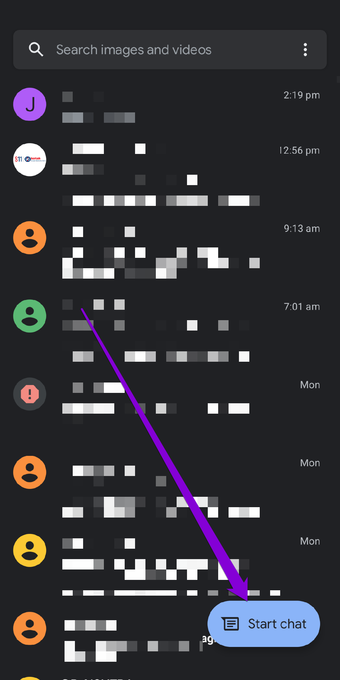Med varje macOS-uppdatering genomgår Safari en betydande förändring. Safari kan till exempel lägga till bakgrundsbakgrunder, sekretessrapport och mer med macOS Big Sur-uppdateringen. MacOS Monterey har nu en modifierad design, nya sekretessfunktioner, flikgrupper och en konsekvent flikrad. Medan flikarna ser olika ut, låt oss titta på funktionen flikgrupper för att hantera dem i Safari.
Innan vi visar dig hur du använder gruppflikar på Mac, låt oss se vilka flikgrupper som finns i Safari och varför du behöver använda dem.
Vad är flikgrupper i Safari på Mac?
I teorin liknar Tab Groups vad Google har gjort med Groups i webbläsaren Google Chrome. Men genomförandet är annorlunda.
Flikgrupper är mest användbara när det kommer till dussintals flikar i webbläsaren. Du kan till exempel skapa en grupp som Social och lägga till dina öppna sociala flikar i gruppen.

På samma sätt kan du skapa flera grupper i webbläsaren Safari och flytta flikar från den allmänna hemsidan till de skapade grupperna. Det här är smartare flikhantering i webbläsaren Safari på Mac. Det är något som avancerade användare kommer att uppskatta när de väl får smaka på flikgrupperna i Safari.
Sugen på att prova Safari Tab Groups? Låt oss ställa in det.
Skapa flikgrupper i webbläsaren Safari på Mac
Funktionen för flikgrupp fungerar bäst på skrivbordet. När allt kommer omkring är det meningen att du ska öppna dussintals flikar på en Mac och inte en iPhone.
Om du har flera flikar öppna i webbläsaren Safari kan du följa stegen nedan för att ta hand om flikar på Mac.
Obs: Flikgrupper är en del av Safari-uppdateringen i macOS Monterey 12.0. Om du fortfarande använder macOS Big Sur måste du uppdatera programvaran från menyn Systeminställningar. Apple kommer att släppa den nya uppdateringen senare i år. Tills dess kan du testa det skinande nya operativsystemet på Mac på egen risk.
Steg 1: Öppna webbläsaren Safari på din Mac och börja surfa. Försök att öppna relevanta flikar i webbläsaren.
Steg 2: Välj en flik som du vill flytta till en grupp.
Steg 3: Högerklicka på en flik och välj Flytta till flikgrupp från snabbmenyn.

Steg 4: Välj Ny flikgrupp.

Steg 5: Safari öppnar ett sidofält och du kan ge gruppen ett relevant namn.

Steg 6: Du kommer att se fliken flyttas från standardgränssnittet till den nyskapade flikgruppen.
Du kan följa rutinen för alla öppna flikar och organisera dem snyggt i grupper av flikar.
Det kan dock vara en tidskrävande process.
Skapa flikgrupper från flikar som för närvarande är öppna
Apple har också ett bättre sätt att skapa flikgrupper från nuvarande flikar. Det är hur.
Steg 1: Starta webbläsaren Safari på Mac och öppna de relevanta flikarna som du vill skapa en grupp från.
Steg 2: Klicka på den lilla nedåtpilen bredvid sidofältsmenyn högst upp.

Steg 3: Välj Ny flikgrupp med x flikar.

Steg 4: Ge den nya flikgruppen ett namn så lägger Safari till alla öppna flikar i den gruppen.
Ingen manuell inmatning krävs. Det finns ingen anledning att flytta alla flikar till en grupp i Safari på Mac.
Hur man tar bort flikgrupper i Safari
Om du inte längre behöver använda en specifik flikgrupp i webbläsaren Safari kan du enkelt ta bort den från appen. Det är hur.
Steg 1: Starta webbläsaren Safari på Mac.
Steg 2: Klicka på sidofältet högst upp.

Steg 3: I menyn Flikgrupper högerklickar du på flikgruppen du vill ta bort eller klickar med två fingrar med MacBooks styrplatta.

Steg 4: Välj Ta bort och Safari tar bort flikgruppen från webbläsaren.
Från samma meny kan du även byta namn på en grupp flikar.
Hur är det med Safari på iPhone?
Safari på iPhone får också det nya Tab Group-pluginet med uppdatering av iOS 15. Alla skapade flikgrupper synkroniseras med iPhone med iOS 15 också.


På iPhone kan du också skapa nya flikgrupper, lägga till nya flikar, byta namn på gruppen och till och med ta bort den.
Organisera Safari-flikar som ett proffs
Tab Groups i webbläsaren Safari är ett intressant tillägg för att förbättra surfupplevelsen på skrivbordet. Vi skulle dock vilja se fler temaalternativ som anpassade ikoner och färgade flikar som Google Chrome i Safari för framtida uppdateringar.
Ser du dig själv använda Safari Tab Groups när macOS 12.0 Monterey kommer? Eller är du bekväm med Safari-alternativet på Mac? Dela dina resultat i kommentarerna nedan.
Posten Så här använder du Safari-flikgrupperna på Mac publicerades först i TecnoTuto .